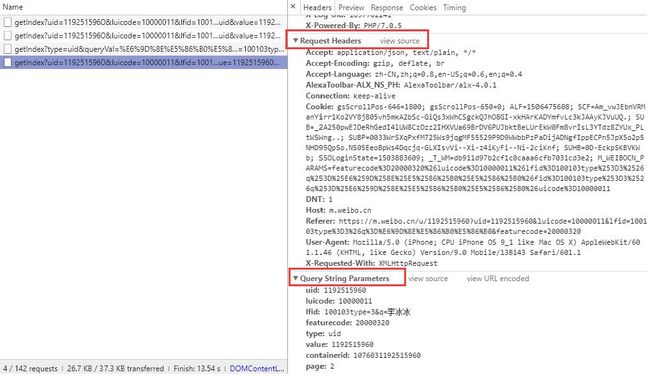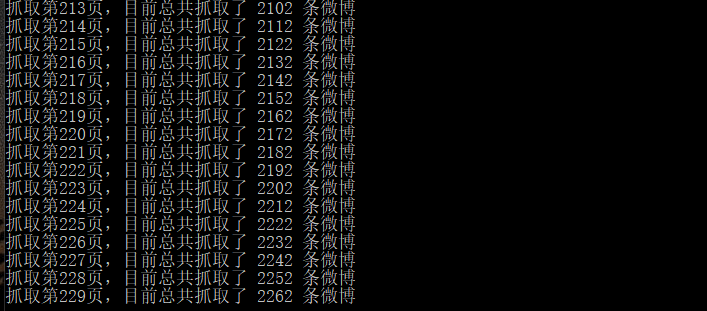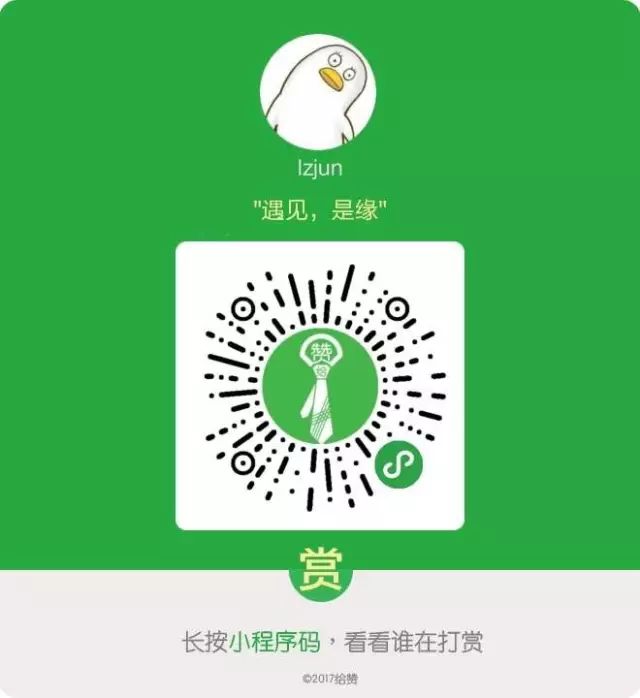程序猿的七夕是这样的
很早之前写过一篇怎么利用微博数据制作词云图片出来,之前的写得不完整,而且只能使用自己的数据,现在重新整理了一下,任何的微博数据都可以制作出来,放在今天应该比较应景。
准备工作
本环境基于Python3,理论上Python2.7也是可行的,先安装必要的第三方依赖包:
# requirement.txt
jieba==0.38
matplotlib==2.0.2
numpy==1.13.1
pyparsing==2.2.0
requests==2.18.4
scipy==0.19.1
wordcloud==1.3.1requirement.txt 文件中包含上面的几个依赖包,如果用 pip 方式安装失败,推荐使用 Anaconda 安装
pip install -r requirement.txt第一步:分析网址
打开微博移动端网址 https://m.weibo.cn/searchs ,找到女神的微博ID,进入她的微博主页,分析浏览器发送请求的过程
打开 Chrome 浏览器的调试功能,选择 Network 菜单,观察到获取微博数据的的接口是 https://m.weibo.cn/api/container/getIndex ,后面附带了一连串的参数,这里面有些参数是根据用户变化的,有些是固定的,先提取出来。
uid=1192515960&
luicode=10000011&
lfid=100103type%3D3%26q%3D%E6%9D%8E%E5%86%B0%E5%86%B0&
featurecode=20000320&
type=user&
containerid=1076031192515960再来分析接口的返回结果,返回数据是一个JSON字典结构,total 是微博总条数,每一条具体的微博内容封装在 cards 数组中,具体内容字段是里面的 text 字段。很多干扰信息已隐去。
{
"cardlistInfo": {
"containerid": "1076031192515960",
"total": 4754,
"page": 2
},
"cards": [
{
"card_type": 9,
"mblog": {
"created_at": "08-26",
"idstr": "4145069944506080",
"text": "瑞士一日游圆满结束...",
}
}]
}第二步:构建请求头和查询参数
分析完网页后,我们开始用 requests 模拟浏览器构造爬虫获取数据,因为这里获取用户的数据无需登录微博,所以我们不需要构造 cookie信息,只需要基本的请求头即可,具体需要哪些头信息也可以从浏览器中获取,首先构造必须要的请求参数,包括请求头和查询参数。
headers = {
"Host": "m.weibo.cn",
"Referer": "https://m.weibo.cn/u/1705822647",
"User-Agent": "Mozilla/5.0 (iPhone; CPU iPhone OS 9_1 like Mac OS X) AppleWebKit/601.1.46 (KHTML, like Gecko) "
"Version/9.0 Mobile/13B143 Safari/601.1",
}
params = {"uid": "{uid}",
"luicode": "20000174",
"featurecode": "20000320",
"type": "uid",
"value": "1705822647",
"containerid": "{containerid}",
"page": "{page}"}uid是微博用户的id
containerid虽然不什么意思,但也是和具体某个用户相关的参数
page 分页参数
第三步:构造简单爬虫
通过返回的数据能查询到总微博条数 total,爬取数据直接利用 requests 提供的方法把 json 数据转换成 Python 字典对象,从中提取出所有的 text 字段的值并放到 blogs 列表中,提取文本之前进行简单过滤,去掉无用信息。顺便把数据写入文件,方便下次转换时不再重复爬取。
def fetch_data(uid=None, container_id=None):
"""
抓取数据,并保存到CSV文件中
:return:
"""
page = 0
total = 4754
blogs = []
for i in range(0, total // 10):
params['uid'] = uid
params['page'] = str(page)
params['containerid'] = container_id
res = requests.get(url, params=params, headers=HEADERS)
cards = res.json().get("cards")
for card in cards:
# 每条微博的正文内容
if card.get("card_type") == 9:
text = card.get("mblog").get("text")
text = clean_html(text)
blogs.append(text)
page += 1
print("抓取第{page}页,目前总共抓取了 {count} 条微博".format(page=page, count=len(blogs)))
with codecs.open('weibo1.txt', 'w', encoding='utf-8') as f:
f.write("\n".join(blogs))第四步:分词处理并构建词云
爬虫了所有数据之后,先进行分词,这里用的是结巴分词,按照中文语境将句子进行分词处理,分词过程中过滤掉停止词,处理完之后找一张参照图,然后根据参照图通过词语拼装成图。
def generate_image():
data = []
jieba.analyse.set_stop_words("./stopwords.txt")
with codecs.open("weibo1.txt", 'r', encoding="utf-8") as f:
for text in f.readlines():
data.extend(jieba.analyse.extract_tags(text, topK=20))
data = " ".join(data)
mask_img = imread('./52f90c9a5131c.jpg', flatten=True)
wordcloud = WordCloud(
font_path='msyh.ttc',
background_color='white',
mask=mask_img
).generate(data)
plt.imshow(wordcloud.recolor(color_func=grey_color_func, random_state=3),
interpolation="bilinear")
plt.axis('off')
plt.savefig('./heart2.jpg', dpi=1600)简单四步就完成了,最终效果图:
完整代码可以回复“qixi”获取,对了,还有上周的送书活动已经结束,明天会公布获奖的朋友们。
现在iOS也可以赞赏了
关注『Python之禅』,写好代码
![]()
推荐阅读: